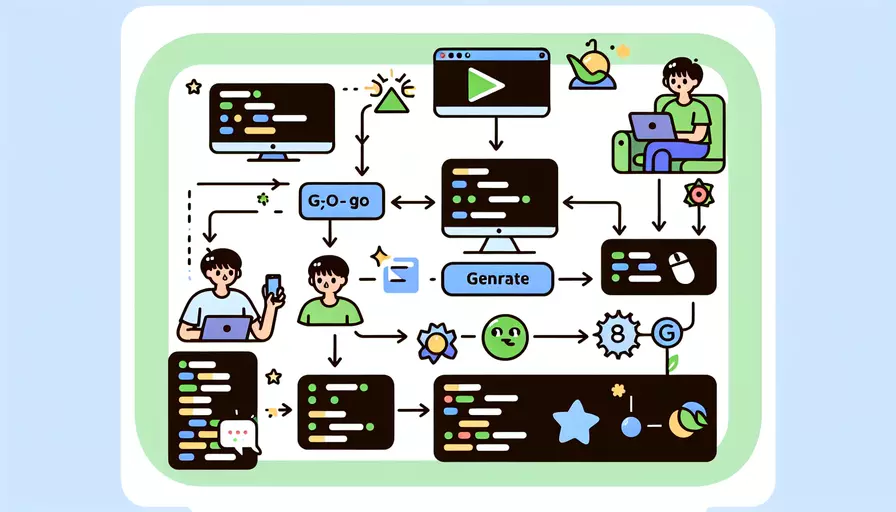
1、创建Go语言程序的步骤如下:
1、安装Go语言环境;2、设置工作目录和GOPATH;3、创建Go语言源文件;4、编译并运行程序。接下来,我们将详细描述其中的“安装Go语言环境”步骤。
安装Go语言环境是创建Go程序的第一步。首先,你需要从Go语言的官方网站(https://golang.org/dl/)下载适合你操作系统的安装包。下载完成后,运行安装程序并按照提示完成安装。安装完成后,你可以通过在命令行中输入`go version`来验证安装是否成功。如果显示Go的版本信息,则说明安装成功。
2、安装Go语言环境
安装Go语言环境是创建Go程序的基础步骤。以下是详细的安装步骤:
-
下载Go安装包:
- 访问Go语言官方网站:https://golang.org/dl/
- 根据你的操作系统选择合适的安装包并下载。
-
安装Go:
- Windows:运行下载的
.msi文件,按照提示完成安装。 - macOS:运行下载的
.pkg文件,按照提示完成安装。 - Linux:解压下载的
.tar.gz文件到/usr/local目录,并设置环境变量。
- Windows:运行下载的
-
设置环境变量:
- Windows:安装程序会自动设置环境变量。
- macOS和Linux:需要手动编辑
~/.bashrc或~/.zshrc文件,添加以下内容:export PATH=$PATH:/usr/local/go/bin
-
验证安装:
- 打开命令行终端,输入
go version,如果显示Go的版本信息,则说明安装成功。
- 打开命令行终端,输入
3、设置工作目录和GOPATH
Go语言有特定的工作目录结构和环境变量设置要求。以下是设置步骤:
-
创建工作目录:
- 选择一个目录作为你的Go工作目录,例如
$HOME/go。
- 选择一个目录作为你的Go工作目录,例如
-
设置GOPATH环境变量:
- Windows:右键“计算机”,选择“属性”,点击“高级系统设置”,在“环境变量”中新增
GOPATH变量,值为你的工作目录。 - macOS和Linux:编辑
~/.bashrc或~/.zshrc文件,添加以下内容:export GOPATH=$HOME/goexport PATH=$PATH:$GOPATH/bin
- Windows:右键“计算机”,选择“属性”,点击“高级系统设置”,在“环境变量”中新增
-
创建src、bin和pkg目录:
- 在工作目录下创建
src、bin和pkg子目录。src用于存放源代码,bin用于存放编译后的可执行文件,pkg用于存放编译后的库文件。
- 在工作目录下创建
4、创建Go语言源文件
创建Go程序需要编写源代码文件,以下是步骤:
-
创建项目目录:
- 在
$GOPATH/src目录下创建项目目录,例如$GOPATH/src/hello.
- 在
-
编写源代码文件:
- 在项目目录下创建一个名为
main.go的文件,并编写以下代码:package mainimport "fmt"
func main() {
fmt.Println("Hello, World!")
}
- 在项目目录下创建一个名为
5、编译并运行程序
编译和运行Go程序是最后一步,以下是步骤:
-
编译程序:
- 打开命令行终端,导航到项目目录,输入
go build命令。 - 这将在当前目录生成一个名为
hello(在Windows上为hello.exe)的可执行文件。
- 打开命令行终端,导航到项目目录,输入
-
运行程序:
- 在命令行终端中输入
./hello(在Windows上为hello.exe),你将看到输出Hello, World!。
- 在命令行终端中输入
总结
在本文中,我们详细介绍了如何创建一个Go语言程序。主要步骤包括:1、安装Go语言环境;2、设置工作目录和GOPATH;3、创建Go语言源文件;4、编译并运行程序。通过这些步骤,你可以成功创建并运行一个简单的Go程序。
为了进一步深入学习Go语言,你可以参考Go语言官方网站的文档和教程,并尝试编写更复杂的程序。持续不断的实践和学习将帮助你更好地掌握这门编程语言。
相关问答FAQs:
1. 如何在Go语言中创建一个简单的程序?
要在Go语言中创建一个简单的程序,您需要按照以下步骤进行操作:
步骤1:安装Go语言的开发环境
首先,您需要在计算机上安装Go语言的开发环境。您可以从Go官方网站(https://golang.org/)下载并安装适用于您操作系统的Go版本。
步骤2:设置Go语言的工作目录
在您开始编写程序之前,您需要设置一个工作目录来存储您的Go代码文件。您可以选择任何一个目录作为工作目录,并将其添加到您的系统环境变量中。
步骤3:创建一个Go源代码文件
使用您喜欢的文本编辑器创建一个新的Go源代码文件,文件扩展名为.go。例如,您可以创建一个名为main.go的文件。
步骤4:编写Go程序代码
在新建的Go源代码文件中,您可以开始编写您的Go程序代码。例如,您可以编写一个简单的Hello World程序,如下所示:
package main
import "fmt"
func main() {
fmt.Println("Hello, World!")
}
步骤5:保存并运行程序
保存您的Go源代码文件,并使用命令行工具进入到该文件所在的目录。然后,使用以下命令来编译和运行您的Go程序:
go run main.go
您将在命令行中看到输出的结果:"Hello, World!"。
2. 如何在Go语言中创建一个带有用户输入的程序?
要在Go语言中创建一个带有用户输入的程序,您可以使用标准库中的bufio包来读取用户的输入。以下是一个简单的示例程序,演示了如何获取用户的输入并进行处理:
package main
import (
"bufio"
"fmt"
"os"
)
func main() {
fmt.Print("请输入您的姓名:")
// 创建一个新的bufio.Reader对象
reader := bufio.NewReader(os.Stdin)
// 读取用户的输入
input, _ := reader.ReadString('\n')
// 打印用户的输入
fmt.Println("您输入的是:", input)
}
在上面的示例中,程序会提示用户输入姓名,并将用户的输入保存到input变量中。然后,程序会打印出用户输入的内容。
3. 如何在Go语言中创建一个多文件的程序?
要在Go语言中创建一个多文件的程序,您可以将不同的功能模块分别保存到不同的文件中,并使用包(package)来组织它们。以下是一个示例程序,展示了如何创建一个多文件的Go程序:
文件main.go:
package main
import "fmt"
import "myapp/utils"
func main() {
result := utils.Add(2, 3)
fmt.Println("结果是:", result)
}
文件utils.go:
package utils
func Add(a, b int) int {
return a + b
}
在上面的示例中,我们将主要的程序逻辑保存在main.go文件中,而将辅助函数Add保存在utils.go文件中。通过使用包(package)的方式,我们可以在main.go中导入utils包,并调用其中的函数。
在运行程序之前,您需要将这两个文件保存在同一个目录下。然后,使用以下命令来编译和运行程序:
go run main.go
程序将会输出结果:"结果是:5"。这表明我们成功地在多个文件中创建了一个Go程序,并成功地调用了辅助函数。
文章标题:go语言怎么创建程序,发布者:飞飞,转载请注明出处:https://worktile.com/kb/p/3501219

 微信扫一扫
微信扫一扫  支付宝扫一扫
支付宝扫一扫 